3 modalități ușoare de a găsi ultima pornire a Windows-ului
Publicat: 2022-03-04Ați ajuns la locul potrivit dacă doriți să aflați despre diferite modalități de a verifica ultima oră de pornire a mașinii Windows.
Administratorii de rețea folosesc ultima pornire Windows ca măsurătoare pentru a depana problemele de zi cu zi care pot apărea în sistem.
Să începem prin a ne uita la câteva metode diferite de a identifica ultima pornire Windows.
Power Shell
Există câteva modalități de a utiliza Power Shell pentru a verifica timpul de funcționare al mașinii Windows sau ultima pornire.
cmdlet Get-CimInstance
Cmdletul Get-CimInstance din PowerShell poate fi utilizat pentru a obține cea mai recentă perioadă de pornire a sistemului.
cmdlet-ul Get-CimInstance (instanțe ale claselor WMI) primește informații despre sistem de la numele clasei sistemului de operare win32 și le furnizează celei de-a doua instrucțiuni prin intermediul operatorului pipeline. Obține instanțe CIM (Common Information Model) ale unei clase de la un server CIM.
A doua comandă alege proprietățile CSName și lastBootupTime din CIM și afișează, ca rezultat, ultima oră de pornire a mașinii Windows.
Mai întâi, deschideți PowerShell și rulați-l ca administrator.
Doar tastați următoarea comandă în PowerShell pentru a vedea ultima oră de pornire.
Get-CimInstance -ClassName win32_operatingsystem | select csname, lastbootuptimeIeșire eșantion:
PS C:\Users\geekflare> Get-CimInstance -ClassName win32_operatingsystem | select csname, lastbootuptime csname lastbootuptime ------ -------------- LAPTOP-9A5G7BR4 2/20/2022 1:26:40 PM Comanda gcim de mai jos afișează timpul de funcționare al unui sistem Windows într-o listă cu zile, ore și minute. În loc de ultima pornire, arată doar timpul de funcționare al unui sistem de la ultima pornire.
(get-date) - (gcim Win32_OperatingSystem).LastBootUpTime Aici, gcim înseamnă Get – CimInstance.
Ieșire eșantion:
PS C:\Users\geekflare> (get-date) - (gcim Win32_OperatingSystem).LastBootUpTime Days : 7 Hours : 8 Minutes : 44 Seconds : 38 Milliseconds : 884 Ticks : 6362788845605 TotalDays : 7.36433894167245 TotalHours : 176.744134600139 TotalMinutes : 10604.6480760083 TotalSeconds : 636278.8845605 TotalMilliseconds : 636278884.5605Dacă utilizați PowerShell 6 sau o versiune superioară, puteți obține cu ușurință timpul de funcționare Windows și ultima pornire cu următoarea comandă:
Get-Uptime -SincePentru a vedea toate proprietățile și metodele Get-CimInstance, utilizați următoarea comandă.
Get-CimInstance Win32_OperatingSystem | Get-MemberAceastă comandă oferă informații despre toate metodele Get-CimInstance și proprietățile acestora.
Get-WmiObject
Puteți interoga cu ușurință ultima oră de pornire a computerului dvs. folosind comanda PowerShell Get-WmiObject, așa cum se arată mai jos.
(Get-WmiObject Win32_OperatingSystem).LastBootUpTimeIeșire eșantion:
PS C:\Users\geekflare> (Get-WmiObject Win32_OperatingSystem).LastBootUpTime 20220220132640.500000+330Veți vedea o ieșire care pare incomodă la început, dar nu este greu de citit și de înțeles. Puteți afla cu ușurință ultima oră de pornire a mașinii dvs. Windows.
Informațiile de mai jos pot fi folosite pentru a LastBootUpTime 20220220132640.500000+330 .
- Anul: 2022.
- Luna: 02.
- Ziua: 20.
- Ora: 13.
- Minute: 26.
- Secunde: 40.
- Milisecunde: 500000.
- GMT: +330 (5 ore și jumătate înainte de GMT).
Sau puteți folosi și o altă comandă Get-WmiObject pentru a interoga ultima oră de pornire a sistemului.
Get-WmiObject win32_operatingsystem | select csname, @{LABEL='LastBootUpTime';EXPRESSION={$_.ConverttoDateTime($_.lastbootuptime)}} lastbootuptime va fi convertit în format mare întreg, care va fi în sfârșit afișat într-un format care poate fi citit.
Ieșire eșantion:
PS C:\Users\geekflare> Get-WmiObject win32_operatingsystem | select csname, @{LABEL='LastBootUpTime';EXPRESSION={$_.ConverttoDateTime($_.lastbootuptime)}} csname LastBootUpTime ------ -------------- LAPTOP-9A5G7BR4 2/20/2022 1:26:40 PMStație de lucru pentru statistici de rețea
Comanda net statistics afișează statistici de sistem, cum ar fi octeți de date primiți și timpul total de funcționare de la ultima pornire a computerului.
net statistics workstation | select-string "Statistics"De asemenea, puteți utiliza următoarea comandă rapidă:
net stats work | select-string "Stat"Ieșire eșantion:
PS C:\Users\geekflare> net statistics workstation | select-string "Statistics" Workstation Statistics for \\LAPTOP-9A5G7BR4 Statistics since 2/20/2022 1:28:32 PMInformatie de sistem
Comanda utilitarului systeminfo poate fi utilizată pentru a obține cea mai recentă perioadă de pornire a computerului prin încărcarea și analiza informațiilor despre procesor, remediere rapidă și Hyper-V.
systeminfoAceastă comandă afișează numele de gazdă, versiunea sistemului de operare, tipul de construcție, configurația, versiunea bios, timpul de pornire, data instalării software-ului și fiecare detaliu.

Din toate aceste date, dacă doriți să vedeți doar datele specifice necesare, atunci trebuie să treceți utilitarul suplimentar Select -string la comanda systeminfo .
Doar tastați următoarea comandă în terminalul PowerShell pentru a vedea ultima oră de pornire.
systeminfo | Select-String "OS version","System Boot Time" Aici, cmdletul Select-String caută în șiruri de intrare și fișiere modele de text folosind potrivirea expresiilor regulate.
Comanda de mai sus preia cea mai recentă oră de repornire a computerului local și tipărește versiunea sistemului de operare a unui sistem și a ultimului timp de pornire a sistemului Windows pe terminal, așa cum se arată mai jos.
Ieșire eșantion:
PS C:\Users\geekflare> systeminfo | Select-String "OS version","System Boot Time" OS Version: 10.0.22000 N/A Build 22000 System Boot Time: 2/20/2022, 1:26:40 PM BIOS Version: Insyde F.18, 3/15/2019Prompt de comandă
De asemenea, puteți utiliza linia de comandă pentru a verifica timpul de funcționare sau ultima pornire a sistemului dvs. Windows cu unele comenzi și utilitare, cum ar fi net stats , wmic și systeminfo .
Informatie de sistem
Comanda systeminfo afișează informații generice despre sistemul de operare Windows și configurația acestuia. Afișează ultima dată când Windows a fost pornit. Dacă doriți timp de funcționare, trebuie să determinați manual cât timp a trecut de la ultima pornire.
Deschideți o linie de comandă și introduceți următoarea comandă.
systeminfo | find "System Boot Time"Ieșire eșantion:
C:\Users\geekflare>systeminfo | find "System Boot Time" System Boot Time: 2/20/2022, 1:26:40 PMWMIC
Comanda WMIC (Windows Management Instrumentation Command-line) vă va oferi o reprezentare în șir a ultimei porniri a computerului. Rezultatul este formatat ca un an din patru cifre cu două cifre pentru lună, zi, oră, minut și secundă.
Deschideți o linie de comandă și introduceți următoarea comandă.
wmic path Win32_OperatingSystem get LastBootUpTimeIeșire eșantion:
C:\Users\geekflare>wmic path Win32_OperatingSystem get LastBootUpTime LastBootUpTime 20220220132640.500000+330Această ieșire poate fi citită ca 2022, luna 2, ziua 20, ora 13 (sau 13:00), minutul 26 și așa mai departe.
Statistici net
Comanda net statistics afișează statistici de sistem, cum ar fi octeți de date primiți, octeți de date transferați, numărul de conexiuni realizate și timpul total de funcționare de la ultima pornire a computerului.
Pentru a vedea serviciile care rulează în mașina Windows, utilizați comanda de mai jos.
net statsAceastă comandă afișează doar serviciile de rulare disponibile în sistem.
Putem obține statistici fie pentru server, fie pentru stația de lucru folosind contextul NET STATISTICS cu următoarea comandă.
net stats workstationAici, am furnizat stația de lucru în comandă pentru a vedea statistici.
Ieșire eșantion:
C:\Users\geekflare>net stats workstation Workstation Statistics for \\LAPTOP-9A5G7BR4 Statistics since 2/20/2022 1:28:32 PM Bytes received 66780 Server Message Blocks (SMBs) received 18 Bytes transmitted 63746 Server Message Blocks (SMBs) transmitted 0 Read operations 0 Write operations 0 Raw reads denied 0 Raw writes denied 0 Network errors 0 Connections made 0 Reconnections made 0 Server disconnects 0 Sessions started 0 Hung sessions 0 Failed sessions 0 Failed operations 0 Use count 10 Failed use count 0 The command completed successfully.Această comandă poate fi utilizată dintr-un fișier batch, iar rezultatul poate fi filtrat folosind comanda „find”. De exemplu, dacă doriți să găsiți doar ultima oră de pornire a sistemului, utilizați următoarea comandă.
net statistics workstatIeșire eșantion:
C:\Users\geekflare>net statistics workstation | find "Statistics" Workstation Statistics for \\LAPTOP-9A5G7BR4 Statistics since 2/20/2022 1:28:32 PM Și dacă doriți să găsiți timpul de funcționare Windows Server, comanda va deveni net statistics server .
Gestionar de sarcini
Acesta este cel mai simplu mod de a verifica timpul de funcționare al dispozitivului. În loc să afișeze ultima pornire, arată timpul de funcționare al sistemului de la ultima pornire.
- Pentru a deschide Managerul de activități, pur și simplu utilizați comanda rapidă de la tastatură Ctrl + Shift + Esc.
- Navigați la fila Performanță.
- Timpul de funcționare a sistemului va fi afișat în partea de jos a ferestrei.
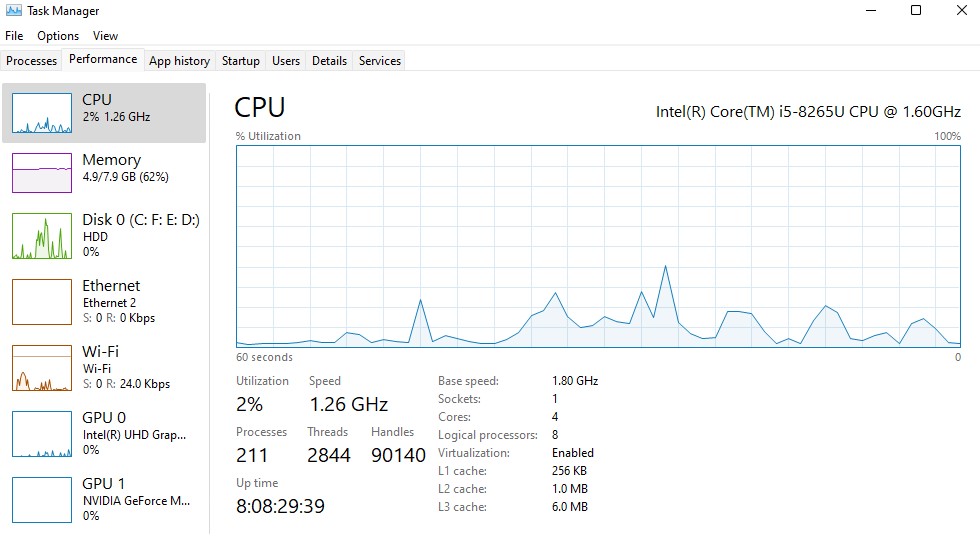
Aceasta înseamnă că sistemul a fost repornit înainte de 8 zile, 8 ore și 29 de minute.
Concluzie
Acestea sunt câteva dintre metodele de obținere rapidă a celui mai recent timp de pornire sau de funcționare a sistemului Windows.
Fiecare comandă are propriul său set de beneficii. Puteți alege modul care se potrivește cel mai bine nevoilor dvs.
Sper că ați găsit acest articol foarte util pentru a afla cum să obțineți ultima dată de pornire a unui sistem Windows în diferite moduri.
Ați putea fi, de asemenea, interesat să aflați despre instrumentele de top pentru monitorizarea serverelor Windows.
